AI没有直接画梯形的多边形工具,该怎么画梯形呢?我们可以利用其它多边形来得到梯形,下面我们就来看看详细的教程。
1、我们在工具栏找到"多边形工具",在画板上画一个六边形,如图所示;
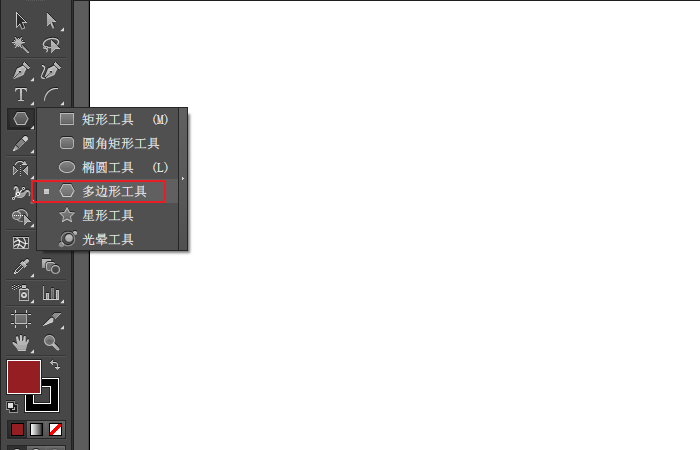
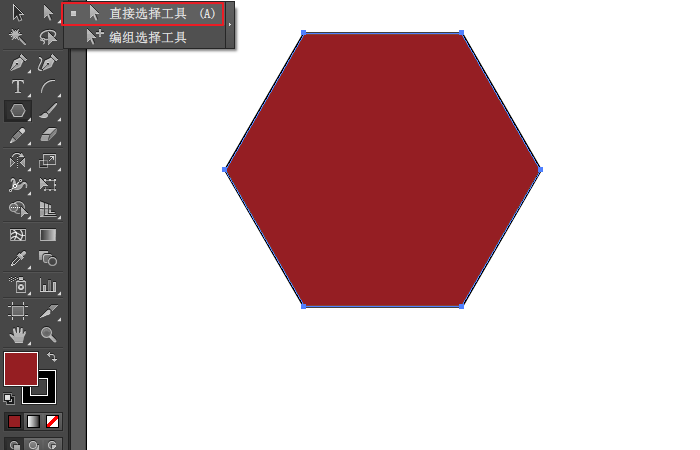
2、然后找到"直接选择工具"我们选择六边形下边的两个点并删除,如图所示;
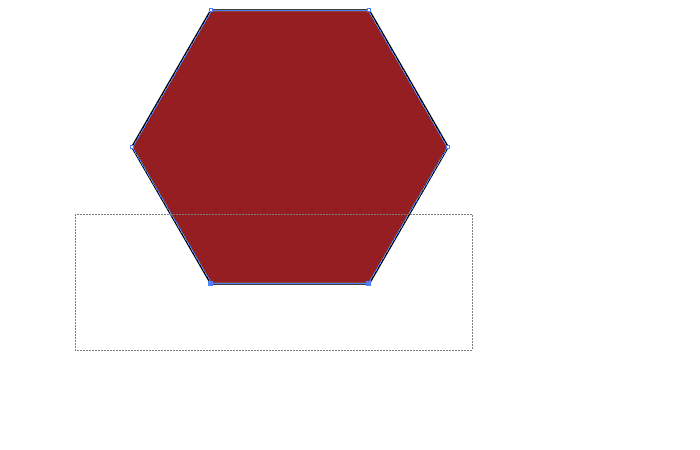
3、然后我们点击钢笔工具,把多边形连接起来就是一个等腰梯形,如图所示;

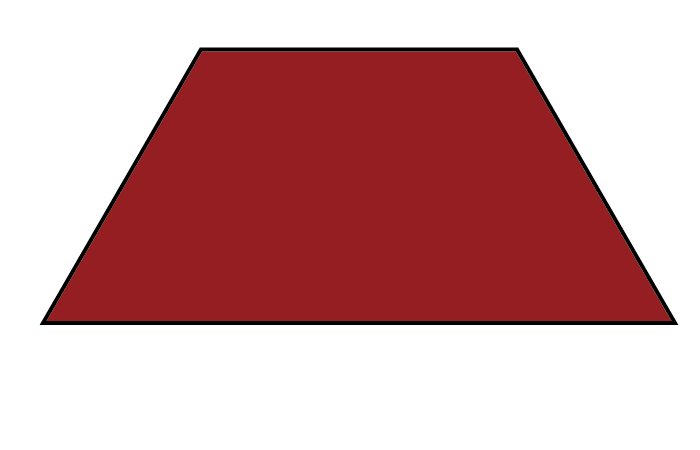
4、下面我们说直角梯形,同样画一个六边形,用"直接选择工具",选择六边形下边的三个点并删除,如图所示;

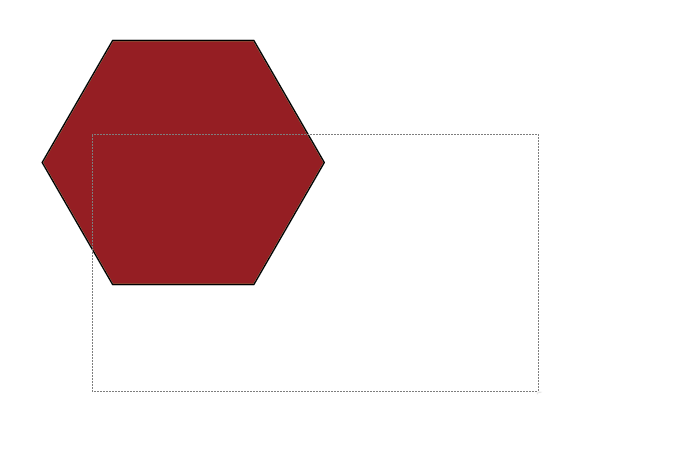
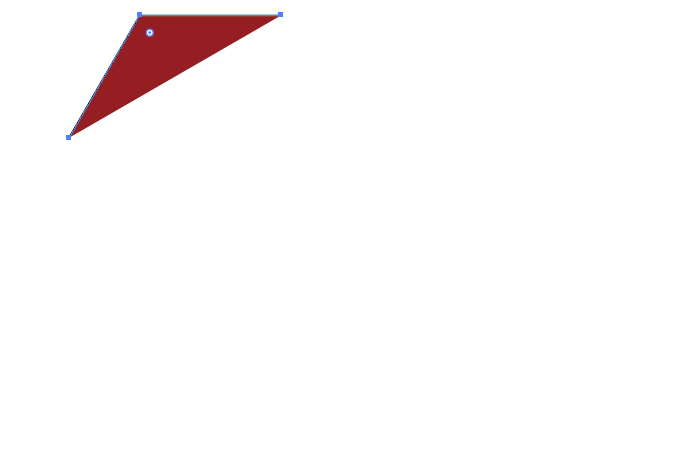
5、然后我们用钢笔工具,点击连接根据辅助提示来连线(ctrl+u可以打开辅助提示),如图所示;
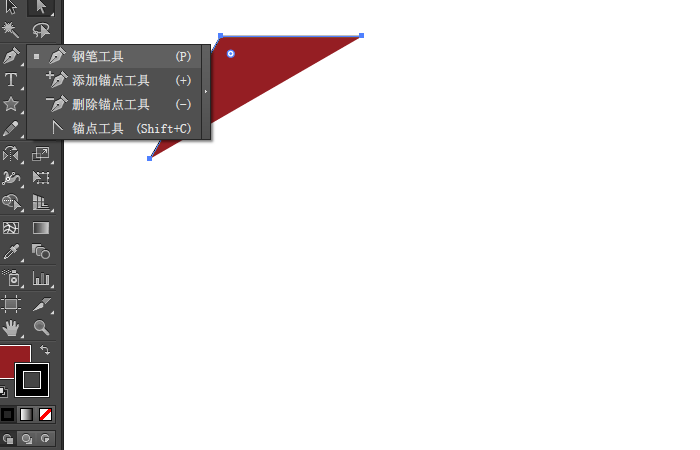
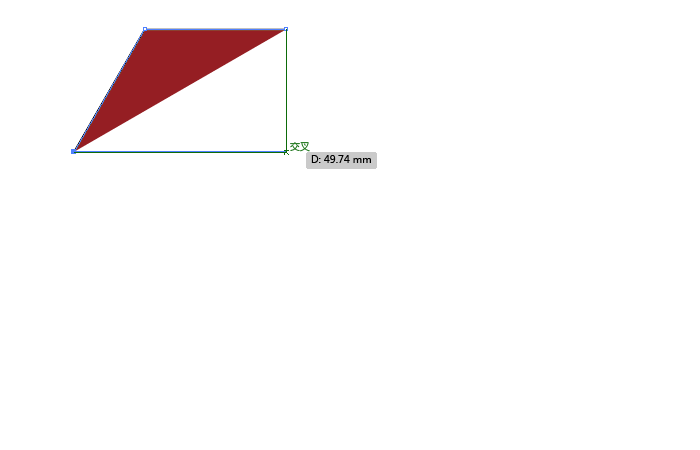
6、好了等腰梯形和直角梯形画好了,画的方法有很多种这里的方法仅供参考 ;

以上就是ai绘制等边梯形和直角梯形的教程,希望大家喜欢,请继续关注脚本之家。
相关推荐: